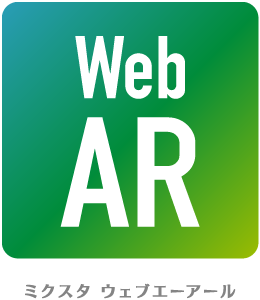
mixta WebAR の使い方・FAQ
【はじめに】
AR企画により操作方法が若干異なることや、位置情報の許可が必須な場合があります。
また、音声が出る場合もありますのでご注意ください。
①確認ダイアログを許可する

②平面を認識させる
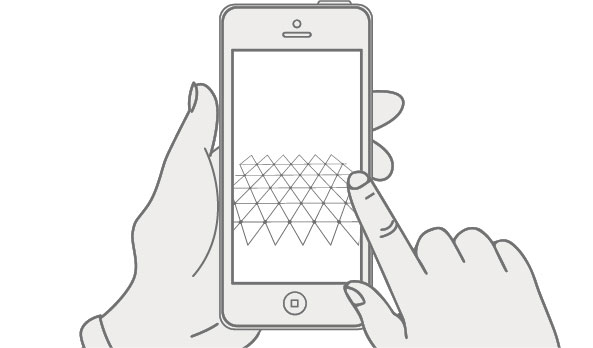
スマホを動かしてテーブルや
床などの平面を認識させます。
③ARコンテンツ出現
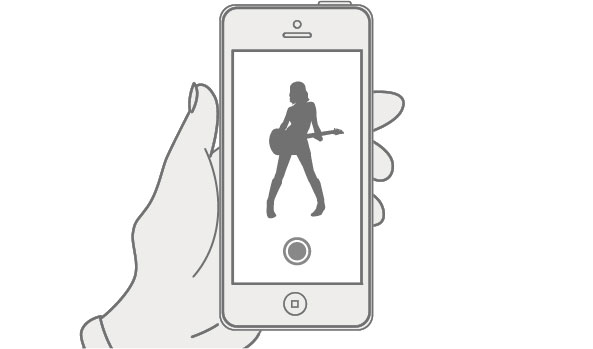
グリッドが表示された状態で
出現させたい位置をタップします。
④位置や大きさの調整
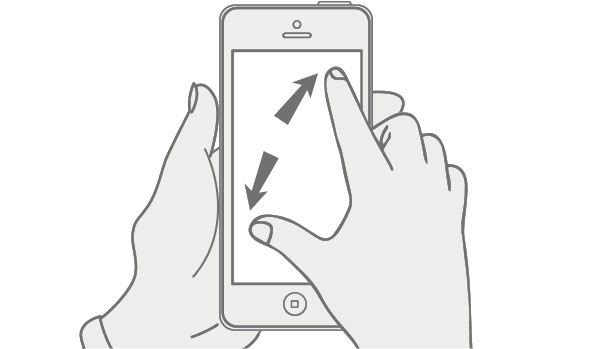
指のピンチ操作で
位置や大きさを調整できます。
FAQ (よくあるご質問)
「位置情報を取得できませんでした」と表示された
黒いエラー画面が表示された
位置情報・動作と方向・カメラの使用で「許可しない」「キャンセル」「ブロック」等を選択した可能性があります。
下記操作を行って頂き、はじめからやり直して頂くことで問題が改善する場合がございます。
■ブラウザのキャッシュをクリアする
※なお下記操作を行った場合、他のサイトのキャッシュも同時に全て削除されますのでご注意ください。
・iOS(Safari)の場合
設定 > Safari > 詳細 > 『履歴とWebサイトデータを削除』をタップ
より詳細はこちらをご覧ください
URL:
https://support.apple.com/ja-jp/HT201265
・Android(Chrome)の場合
Chromeアプリを開く > 画面右上のその他アイコン > 設定 > プライバシーとセキュリティ > 閲覧データを削除 > サイトの設定を選択 > 『データを削除』をタップ
より詳細はこちらをご覧ください
URL:
https://support.google.com/accounts/answer/32050
■Safariの位置情報サービスを許可する(iOSのみ)
設定 > プライバシーとセキュリティ > 位置情報サービス > SafariのWebサイト > 「このAppの使用中」または「次回または共有時に確認」を選択
ARコンテンツの表示・再生がおかしい
いくつかの原因が考えられます。下記操作を行って頂くことで問題が改善する場合がございます。
■ブラウザでページを再読み込みする
■ブラウザのキャッシュをクリアする
※なお下記操作を行った場合、他のサイトのキャッシュも同時に全て削除されますのでご注意ください。
・iOS(Safari)の場合
設定 > Safari > 詳細 > 『履歴とWebサイトデータを削除』をタップ
より詳細はこちらをご覧ください
URL:
https://support.apple.com/ja-jp/HT201265
・Android(Chrome)の場合
Chromeアプリを開く > 画面右上のその他アイコン > 設定 > プライバシーとセキュリティ > 閲覧データを削除 > サイトの設定を選択 > 『データを削除』をタップ
より詳細はこちらをご覧ください
URL:
https://support.google.com/accounts/answer/32050
■スマートフォン本体を再起動する
■iOS・Android OSをバージョンアップする
※お客様ご自身の責任と判断での実施をお願いします。
平面認識のグリッドがでてこない
スマートフォンを上下左右に動かすことで平面が認識されグリッドが表示される場合がございます。
キャラクターや人物の頭が大きくなったり、足が大きく表示される
スマートフォンをできるだけ垂直に持つことで自然な表示になります。
ARコンテンツを静止画で撮影したい
ARコンテンツが表示された状態でシャッターボタンをタップすると静止画で撮影することができます。※シャッター音は鳴りません
撮影後は画像の長押し、ダウンロードボタン、シェアボタンのいずれかの方法で画像をアルバムに保存することができます。
ARコンテンツを動画で撮影したい
現在mixta WebARに動画撮影機能は搭載されておりません。
ARコンテンツを最初から再生し直したい
ブラウザでページを再読み込み、またはリンク元から開きなおすと、再度最初から再生することができます。
推奨環境
・iOS13以上 Safari / Chrome
・Android 9以上 Chrome
動作確認機種
・iPhone7/8/11/12/SE/13 Pro/14 Pro/iPad/iPad Pro
・F-01J arrows NX / F-02K arrows Tab / F-41A
arrows Be4 / SH-01K AQUOS sense,SH-01L AQUOS sense2,SH-41A AQUOS sense4 / SO-01K Xperia XZ1,SO-02L Xperia Ace / SC-04J Galaxy Feel,SC-02K Galaxy S9 / SCV41 Galaxy S10 / SOV43 Xperia 10 II / Google Pixel 3a / HUAWEI P30 lite / Google
Pixel 6
その他お困りの場合は
下記のお問い合わせフォームまでご連絡ください。

